Tidal故障修復:在Android/iPhone/電腦上無法使用怎麼辦?
Tidal是最受歡迎的音樂串流媒體平台之一,使用戶能夠流式傳輸超過9000萬首歌曲。然而,最近一些用戶抱怨在使用過程中遇到了Tidal不可用的問題,感到十分沮喪。如果您也遇到此類問題,請不用擔心!我們已經為您提供了多種解決方案。在本文中,我們將討論與Tidal故障相關的多個問題和可能的解決方案。繼續閱讀以了解更多資訊。
第1部分:如何解決Tidal播放出錯的問題?
如果您無法在Tidal上播放音樂,面臨Tidal無法播放問題,遇到Tidal s6007或者Tidal a999錯誤等。可以透過以下簡單方案來著手解決。
1. 檢查Tidal狀態:大多數時候,問題可能來自Tidal本身。因此,請檢查Tidal伺服器狀態。您可以查看社交媒體網站上的官方帳號或通過Tidal客服電話聯繫客服。
2.清除Tidal快取:如果聯繫Tidal客戶號碼沒有幫助,可以考慮清除快取解決問題。
• 對於桌面應用程式,請點擊「幫助」 >> 「故障排除」 >> 「清除快取」以清除快取。
• 對於Android應用程式,請長按Tidal圖示並選擇「應用程式資訊」 >> 「儲存」 >> 「清除快取」。
3. 檢查您的網路連接: Tidal是一個串流媒體平台,因此需要強大的網路連接才能工作。確保您的網路順暢。
4.更新或卸載Tidal應用程式:解決Tidal Connect無法工作的另一個解決方案是更新應用程式。用戶可以使用手機的應用商店來更新應用程式。或者,可以刪除該應用程式並重新安裝。

第2部分:如何解決Tidal播放沒有聲音的問題
如果Tidal沒有聲音,那麼這些解決方案肯定適合您。
1. 確保音量已調高且設備未靜音:大多數時候,我們忘記關閉音量。您所需要做的就是按下手機的音量增大鍵。對於計算機來說,請確保您沒有靜音。

2. 檢查聲音輸出是否正確:如果Tidal在螢幕關閉時停止播放,請確保您選擇了正確的聲音輸出。檢查輸出是否通向揚聲器或耳機。確保沒有其他設備使用藍牙連接。
3.檢查聲音驅動程序更新:更新聲音驅動程序可以解決螢幕關閉時Tidal停止播放的問題。這將消除驅動程序的引起的任何問題。

4. 嘗試在不同的輸出上播放音樂:檢查使用不同的輸出時問題是否仍然存在。使用耳機或藍牙揚聲器進行測試,而不是內建揚聲器。
5. 嘗試其他串流媒體應用程式:最後,請檢查其他應用程式是否會發生相同的問題。
第3部分:如何修復Tidal登錄失敗的問題
用戶還可能會遇到「Something Went Wrong」錯誤或登錄失敗錯誤。此錯誤可能是由於人為原因造成的。請按照以下解決方案解決此錯誤。
- 1. 驗證您的網路連接:如前所述,用戶需要強大的網路連接才能在Tidal上播放音樂。因此,請確保您的連接順暢。
2. 禁用網路瀏覽器上的廣告攔截器:廣告攔截器可能會中斷您與Tidal伺服器的連接。因此,如果您遇到此類問題,最好禁用它們。
• 在網路瀏覽器上,找到工具欄中的廣告攔截器。
• 點擊其圖示可打開其設置。
• 在您當前訪問的網頁上尋找關閉廣告攔截器的選項。然後點擊它。
• 之後,Tidal Web Player頁面查看問題是否已解決。
- 3. 驗證TIDAL伺服器的狀態:如前所述,確保Tidal伺服器正在運行。
- 4. 清除瀏覽器快取或Cookie:清除瀏覽器Cookie和快取將幫助您解決問題。您所需要做的就是打開您正在使用的瀏覽器的清除歷史記錄設置,並在清除歷史記錄時選擇快取和cookie。
第4部分:如何修復Tidal音樂無連接/點擊刷新錯誤
Tidal無連接可以透過以下方式解決。
- 1. 檢查設備上的安全設定:不正確的安全設定和權限可能會導致此類問題。因此請確保正確的安全設定。
- 2. 將Tidal應用程式更新到最新版本:舊版本的應用程式可能存在一些故障並導致錯誤。新版本包含解決此問題的補丁。
- 3. 檢查您的網路連接:如前所述,用戶需要強大的網路連接才能在Tidal上播放音樂。因此,請確保您的連接順暢。
- 4.清除Tidal應用程式快取:如前所述,Tidal快取可能會導致此錯誤,因此有必要經常清除它們。
第5部分:如何解決Tidal隨機停止的問題
如果Tidal不斷隨機暫停,那麼請考慮以下的解決方案。
- 1. 清除Tidal應用程式快取:如前所述,導致此問題的原因可能是快取損壞。
對於桌面Tidal應用程式,請點擊幫助 >> 故障排除 >> 清除快取以清除快取。
對於Android的Tidal應用程式,點擊並按住Tidal圖示,然後選擇應用程式資訊 >> 儲存 >> 清除快取。 - 2. 重新啟動Tidal應用程式或您的設備:重新啟動應用程式可能解決此問題。在手機的運行後台中止該應用程式,然後再次打開它。
- 3.更新或卸載Tidal應用程式:解決此問題的另一個解決方案是更新應用程式。用戶可以使用手機的應用商店來更新應用程式。或者,您也可以刪除該應用程式並重新安裝。
- 4. 重設網路設定:在Tidal上播放歌曲時,網路設定可能會導致問題。因此,請重設網路設定確保它們能順利使用。
最後手段:播放Tidal音樂的終極方式
仍然無法修復Tidal的故障嗎?還有另一種方法可以修復Tidal應用程式無法工作的問題,而不會遺失所有下載的文件。您可以使用HitPaw影片轉檔軟體將播放列表和音樂從Tidal下載到本地,並將其轉換為FLAC、MP3、WAV和M4A格式,以便在任何設備上流暢播放。憑藉先進的功能和技術,HitPaw可以以高達120倍的速度下載Tidal歌曲,將所有元數據毫無損失地保留在轉換後的文件中。
-
步驟1:啟動HitPaw並在首頁上選擇「TIDAL 音樂轉換」。

-
步驟2:在瀏覽器中打開TIDAL並使用您的帳戶登入。複製歌曲、播放列表或專輯的連結。

-
步驟3:將連結黏貼到HitPaw搜索框中,然後點擊「解析」 。

-
步驟4:分析完成後,所有歌曲都會列出在螢幕上。您可以選擇將曲目轉換為FLAC、MP3、WAV和M4A。

-
步驟5:最後,點擊「全部轉換」開始進行轉換。

結論
總而言之,我們探討了Tidal播放故障的不同解決方案。作為最終手段HitPaw影片轉檔軟體可以完美解決這些問題,它可以將播放列表從Tidal下載到任何設備,並將其轉換為FLAC、MP3、WAV和M4A格式。

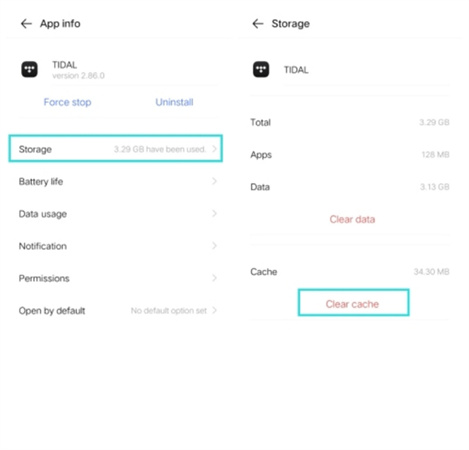
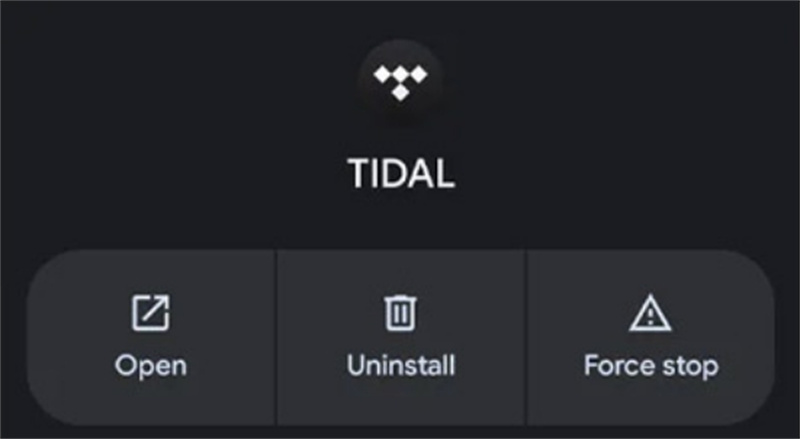
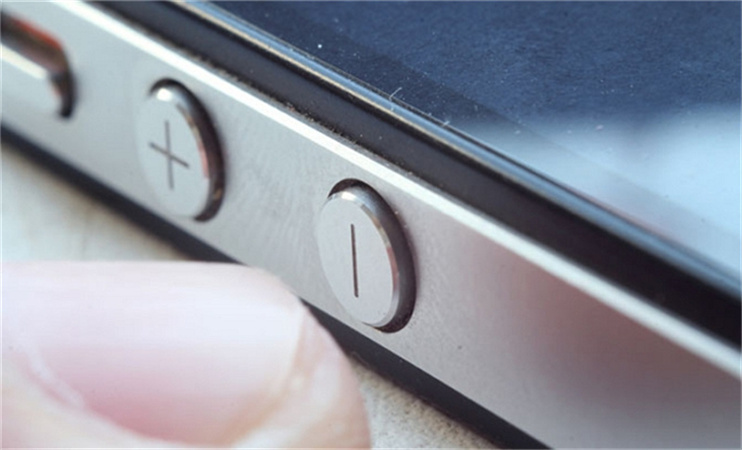
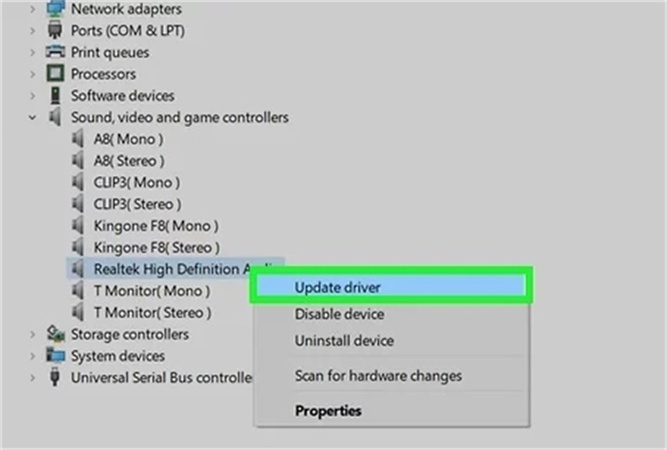
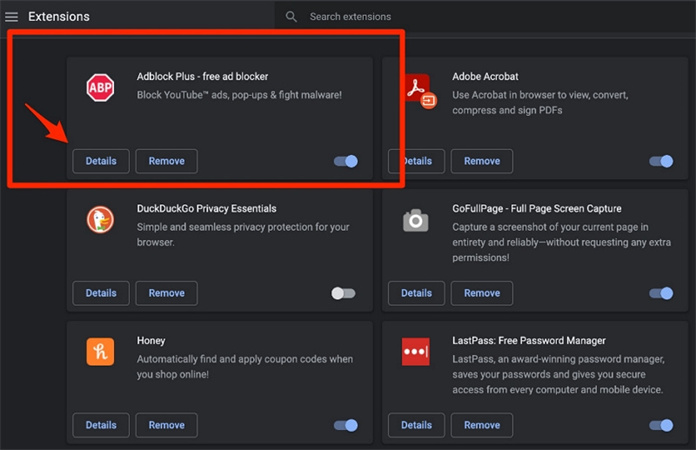












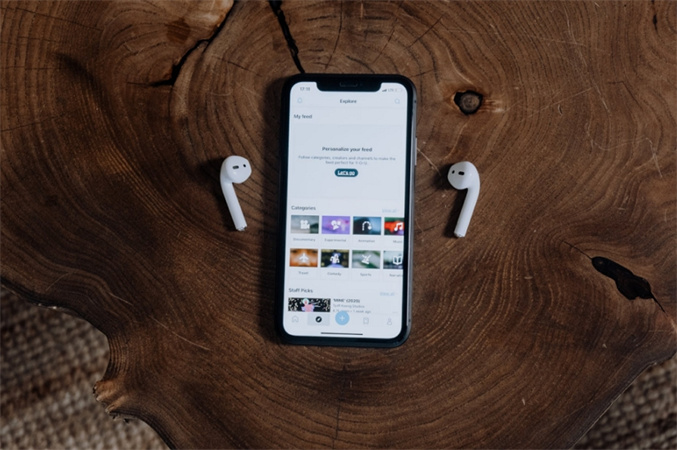
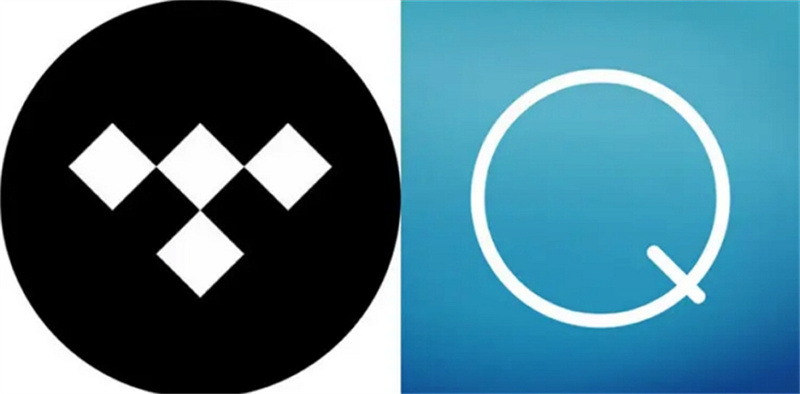
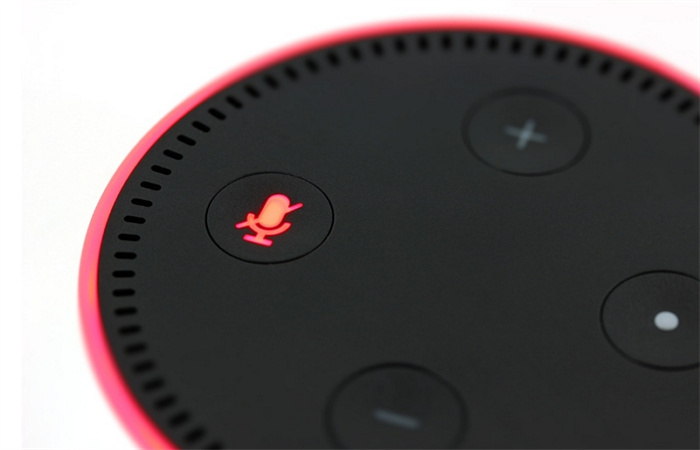

分享文章至:
選擇產品評分:
Joshua
HitPaw 特邀主編
熱衷於分享3C及各類軟體資訊,希望能夠透過撰寫文章,幫助大家瞭解更多影像處理的技巧和相關的AI資訊。
檢視所有文章留言
為HitPaw留下您的寶貴意見/點評